Cara Mencadangkan Situs WordPress: Panduan Langkah demi Langkah
Diterbitkan: 2020-03-08Tidak peduli ukuran situs WordPress Anda, menemukan cara untuk menjaganya tetap aman dari masalah seperti pembaruan yang salah, peretasan, kesalahan pengguna, dan kerusakan harus menjadi yang paling penting. Jika Anda belum menyiapkan pencadangan reguler situs Anda, sekaranglah saatnya untuk menyelesaikannya, dan itu tidak bisa lebih mudah dengan plugin cadangan WordPress paling tepercaya di dunia , UpdraftPlus .
Pada artikel ini, kami akan menunjukkan kepada Anda cara membuat cadangan situs WordPress dengan plugin cadangan gratis yang mudah digunakan. Ikuti tutorial langkah demi langkah kami di bawah ini untuk memulai.
UpdraftPlus memungkinkan Anda untuk membuat cadangan situs web WordPress Anda dan memulihkannya dengan satu klik. Ini juga memungkinkan Anda untuk:
- Cadangkan semua file, basis data, plugin, dan tema WordPress Anda
- Tetapkan jadwal pencadangan setiap 4, 8, atau 12 jam, harian, mingguan, dua mingguan, atau bulanan
- Pulihkan cadangan langsung dari panel kontrol WordPress Anda
- Simpan cadangan Anda dari jarak jauh di Google Drive, Dropbox, OneDrive, dan lainnya
Pada artikel ini, kami akan menunjukkan kepada Anda cara mengatur dan menggunakan UpdraftPlus untuk membuat cadangan situs WordPress Anda dengan mudah sehingga Anda dapat melanjutkan dengan hal-hal yang lebih penting.
Apa yang dimaksud dengan 'cadangan'?
Sederhananya, 'cadangan' membuat salinan file atau data di situs Anda jika yang asli hilang atau rusak.
Cadangan situs web WordPress Anda membuat salinan seluruh database Anda. Ini akan mencadangkan setiap posting, komentar, dan tautan yang Anda miliki di situs Anda, serta plugin, tema, dan unggahan Anda.
Mengapa Anda perlu mencadangkan situs WordPress Anda?
Mencadangkan situs web Anda secara teratur adalah bagian penting dalam mengelola situs web WordPress. Situs Anda berisi setiap posting, komentar, dan tautan yang pernah Anda buat, jika terjadi kesalahan, semua itu bisa hilang dalam sekejap.
Tanpa melakukan pencadangan penting, situs Anda dapat berisiko dari salah satu masalah berikut:
Pembaruan salah
Situs web WordPress terkenal membutuhkan pembaruan rutin untuk file plugin, tema, dan WordPress itu sendiri.
Saat melakukan pembaruan ini, ada kemungkinan kecil situs Anda dapat terpengaruh secara negatif oleh perubahan tersebut. Anda dapat kehilangan fungsi vital, tampilan dan nuansa situs Anda dapat berubah, atau pembaruan baru mungkin saja tidak kompatibel.
Pembaruan ini perlu dilakukan untuk memastikan keamanan situs web Anda dan umumnya harus dilakukan di situs pengujian terlebih dahulu. Untuk melindungi situs Anda dari pembaruan yang salah, Anda harus selalu melakukan pencadangan rutin dan pencadangan otomatis sebelum setiap pembaruan plugin .
Situs Anda rentan terhadap peretasan
Karena banyaknya orang yang menggunakan WordPress sebagai sistem manajemen konten mereka (ini memberdayakan lebih dari 35% dari semua situs web di seluruh dunia ), platform ini sering menjadi target peretas dan spammer.
Anda mungkin merasa situs Anda aman dan tidak akan menjadi target peretas karena tidak mengandung informasi sensitif, tetapi peretasan dapat terjadi karena salah satu alasan berikut:
- Untuk menyebarkan malware
- Menggunakan situs Anda untuk menyerang situs lain
- Spamming internet dengan tautan yang tidak pantas
- Hanya untuk bersenang-senang
Agar dapat bekerja, peretas harus menemukan kelemahan dalam sistem dan mengeksploitasinya untuk mengatasi kontrol keamanan. Jadi jika Anda memiliki kata sandi yang lemah, tidak memperbarui plugin secara teratur, memiliki keamanan yang lemah di situs Anda, situs Anda bisa berisiko.
Dengan mencadangkan situs Anda secara teratur, Anda dapat memulihkan situs Anda ke keadaan semula sebelum peretasan terjadi.
Perusahaan hosting Anda mungkin mengalami gangguan server
Tidak ada perusahaan hosting yang sempurna. Bahkan, Anda mungkin pernah mengalami website Anda 'down' dari waktu ke waktu. Waktu henti (atau gangguan server) ini dapat terjadi karena berbagai alasan, termasuk virus dan peretasan dunia maya, kelebihan lalu lintas, kegagalan perangkat keras, dan banyak lagi.
Meskipun Anda tidak dapat mengontrol server perusahaan hosting, Anda dapat melindungi situs Anda jika terjadi sesuatu. Sering kali, ketika server padam, perusahaan hosting Anda akan dapat memulihkan file yang hilang.
Namun, pada beberapa kesempatan, mereka harus kembali ke versi situs Anda yang berumur beberapa hari. Ini bisa berarti Anda akan kehilangan perubahan penting pada situs Anda seperti catatan penjualan dan pendaftaran anggota baru. Satu-satunya cara untuk memulihkan ini adalah melalui cadangan situs UpdraftPlus pribadi Anda.
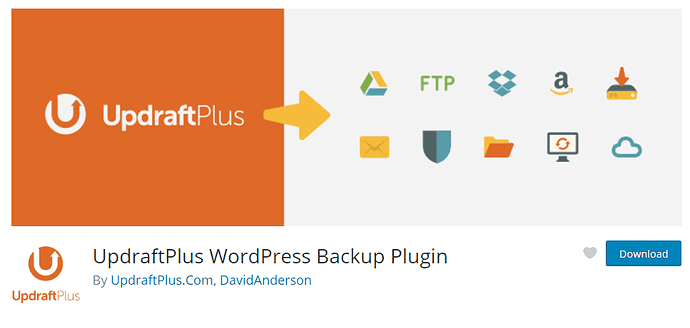
Cara mencadangkan situs WordPress Anda dengan UpdraftPlus
Cara termudah dan tercepat untuk membuat cadangan situs web Anda adalah dengan menggunakan plugin cadangan WordPress. UpdraftPlus adalah plugin pencadangan dan pemulihan WordPress paling tepercaya di dunia dan sederhana serta mudah diatur.
Cara menginstal UpdraftPlus
Menginstal UpdraftPlus hanya membutuhkan satu atau dua menit dan semudah menambahkan plugin lainnya. Untuk menginstal, ikuti langkah-langkah ini:
- Di dasbor WordPress Anda, buka Plugins > Add New .
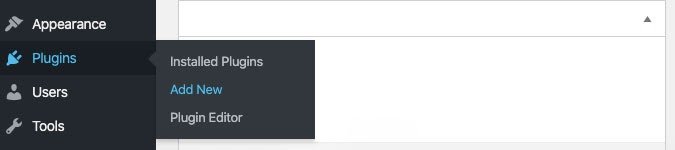

- Ketik UpdraftPlus ke dalam bilah pencarian.

- Temukan Plugin Cadangan WordPress UpdraftPlus dan tekan Instal Sekarang lalu Aktifkan .
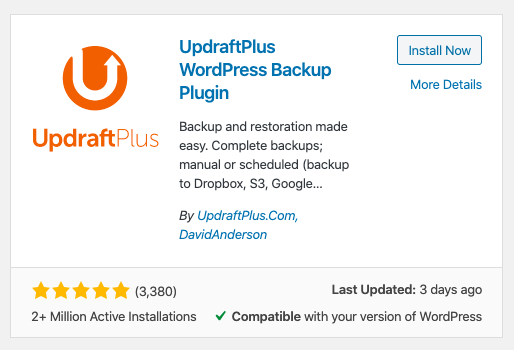
Cara menggunakan UpdraftPlus
Setelah terinstal, UpdraftPlus memudahkan penyiapan cadangan WordPress pertama Anda. Cukup ikuti langkah-langkah ini:
- Pilih Pengaturan > Cadangan UpdraftPlus di menu WordPress Anda. Ini akan membuka halaman pengaturan UpdraftPlus Anda.
- Pilih tab Pengaturan di bagian atas.
Di sini Anda dapat menjadwalkan seberapa sering UpdraftPlus membuat cadangan baru. Anda dapat memilih jadwal mana yang cocok untuk Anda dan situs Anda. Misalnya, jika Anda secara teratur memperbarui situs Anda dengan halaman dan posting baru, maka pencadangan yang lebih sering mungkin diperlukan.
Anda juga dapat menyesuaikan berapa banyak dari cadangan ini yang harus disimpan pada satu waktu. Setiap cadangan baru kemudian akan menimpa yang lama.
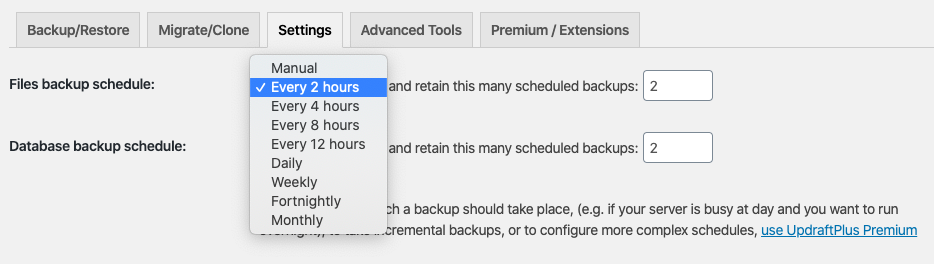
- Pilih di mana Anda ingin cadangan Anda disimpan.
Gulir ke bawah halaman dan Anda dapat memilih di mana Anda ingin file Anda disimpan. UpdraftPlus dapat berintegrasi dengan banyak opsi penyimpanan jarak jauh, jadi pilihlah yang paling cocok untuk Anda.
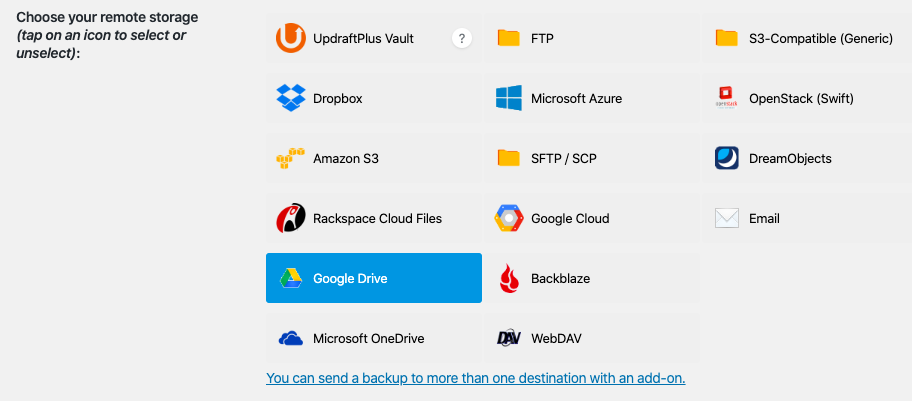
- Setelah dipilih, setiap opsi penyimpanan akan memiliki serangkaian instruksinya sendiri. Cukup ikuti ini dan tekan tombol biru Simpan Perubahan di bagian bawah halaman.
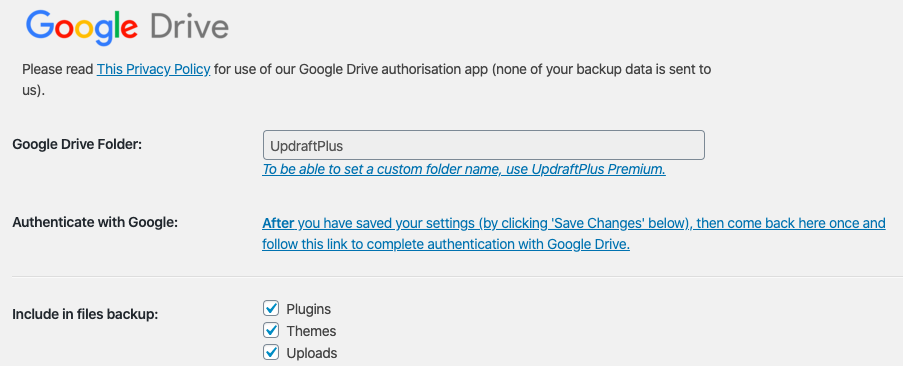
Jika Anda ingin mencadangkan ke lebih dari satu lokasi atau ingin menyesuaikan pencadangan lebih lanjut, Anda dapat melakukannya dengan meningkatkan ke UpdraftPremium . Atau beli add-on, Beberapa Tujuan Penyimpanan .
Sekarang setelah Anda mengatur lokasi penyimpanan dan seberapa sering Anda ingin mencadangkan situs Anda, UpdraftPlus akan secara otomatis melakukan pencadangan situs pertama Anda tanpa Anda harus melakukan apa pun.
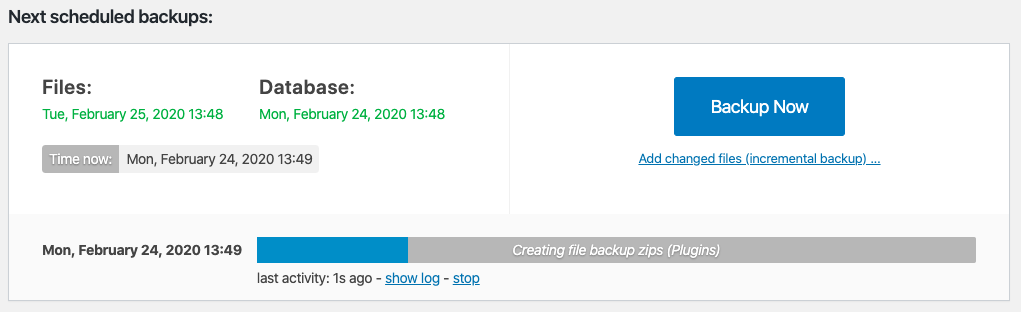
Cara memulihkan situs WordPress Anda dari cadangan
Sekarang setelah situs Anda dicadangkan secara teratur, Anda aman karena mengetahui bahwa Anda dapat memulihkan dan memulihkannya jika terjadi kesalahan. Jadi ketika yang terburuk terjadi, bagaimana Anda memulihkan situs Anda dengan UpdraftPlus?
- Buka Pengaturan > Cadangan UpdraftPlus di menu WordPress Anda. Ini lagi akan membuka halaman pengaturan UpdraftPlus Anda
- Gulir ke bawah halaman hingga Anda mencapai bagian Cadangan yang Ada
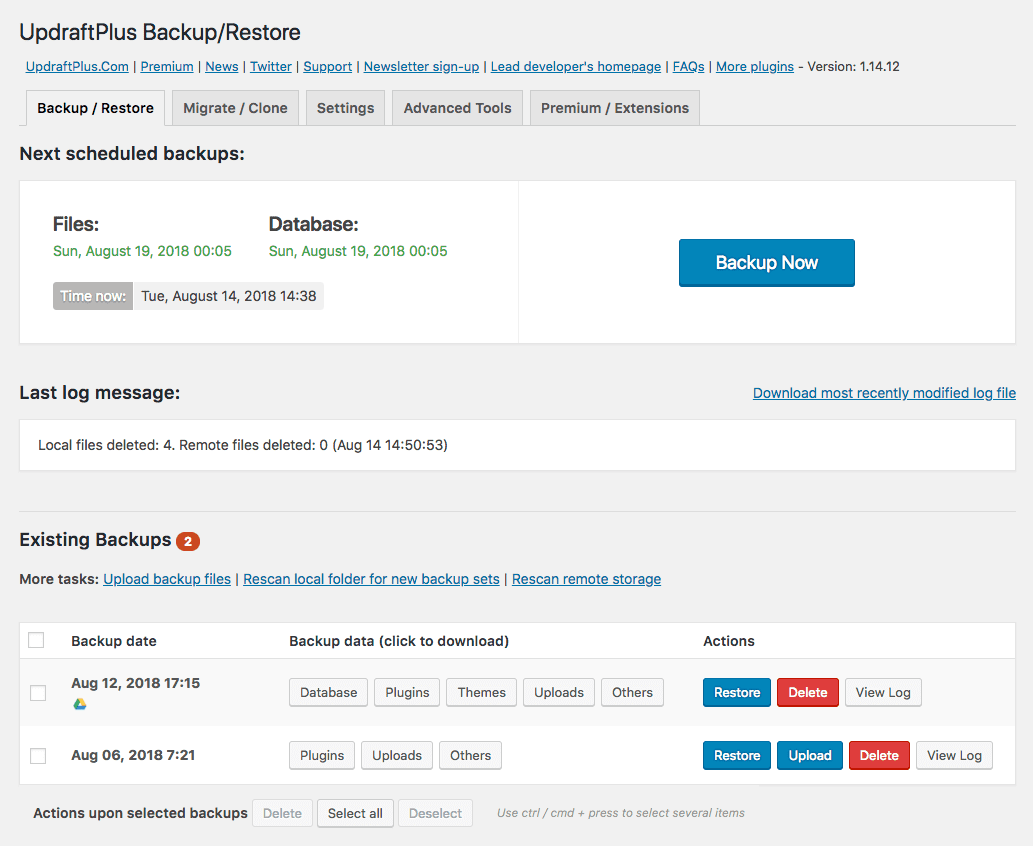
- Temukan cadangan yang ingin Anda pulihkan dan tekan tombol Pulihkan biru
- Anda kemudian akan disajikan dengan popup yang akan menanyakan elemen database mana yang ingin Anda pulihkan. Pilih yang sesuai dan tekan Pulihkan
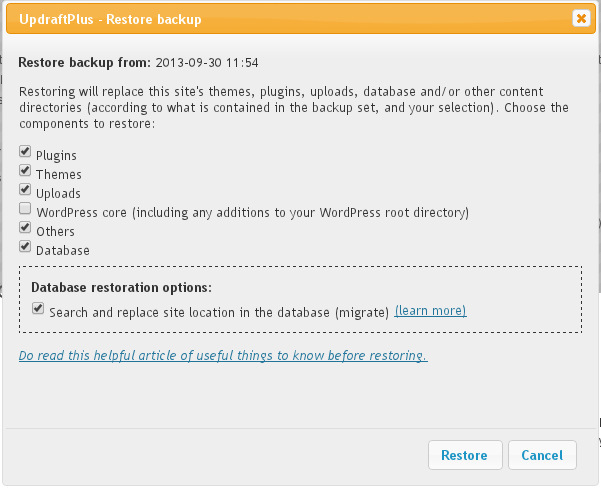
Ketika pemulihan Anda selesai, sebuah pesan akan muncul yang memberi tahu Anda bahwa pemulihan telah berhasil.
Pembulatan
Jika Anda ingin menjaga situs Anda aman dari peretasan, pembaruan yang salah, dan server mogok, maka menggunakan plugin cadangan WordPress adalah suatu keharusan. Sebagai plugin pencadangan dan pemulihan WordPress paling tepercaya di dunia, UpdraftPlus memungkinkan Anda melakukan ini secara gratis.
Dengan berinvestasi di UpdraftPlus Premium , Anda juga mendapatkan fitur tambahan berikut:
- Kemampuan untuk mengkloning situs Anda sehingga Anda dapat melakukan pembaruan di lingkungan pengujian
- Jadwalkan pencadangan pada waktu tertentu dalam sehari untuk memanfaatkan saat lebih sedikit orang di situs Anda
- Beberapa tujuan penyimpanan untuk keamanan ekstra
- Laporan terperinci tentang cadangan Anda
- Perlindungan kata sandi untuk cadangan UpdraftPlus Anda untuk mencegah administrator lain keluar
- Pencadangan otomatis sebelum memperbarui inti, tema, dan plugin WordPress
Dapatkan keamanan terbaik untuk situs web Anda dengan paket lengkap UpdraftPlus
Posting Cara Mencadangkan Situs WordPress: Panduan Langkah demi Langkah muncul pertama kali di UpdraftPlus. UpdraftPlus – Cadangkan, pulihkan, dan plugin migrasi untuk WordPress.
